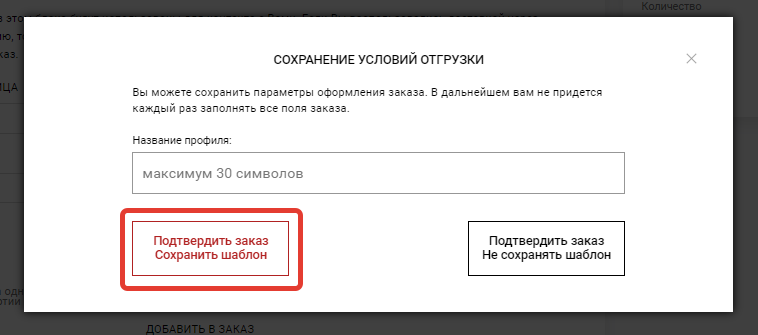Шаблоны условий отгрузки
▶ Видеоинструкция
Шаблоны условий отгрузки - это шаблоны применяемые на этапе оформления заказа и содержащие предварительно заполненные данные о контрагенте, доставке и оплате.
Применение данного шаблонов позволяет оформлять заказ всего в несколько кликов.
Вы можете создать несколько шаблонов с различными условиями отгрузки.
1. Список Шаблонов условий отгрузки
Для просмотра шаблонов, их создания или редактирования необходимо перейти в раздел Шаблоны условий отгрузки, нажав Изменить в соответствующем блоке в Личного кабинета.

На открывшейся странице будут отображаться созданные вами шаблоны.
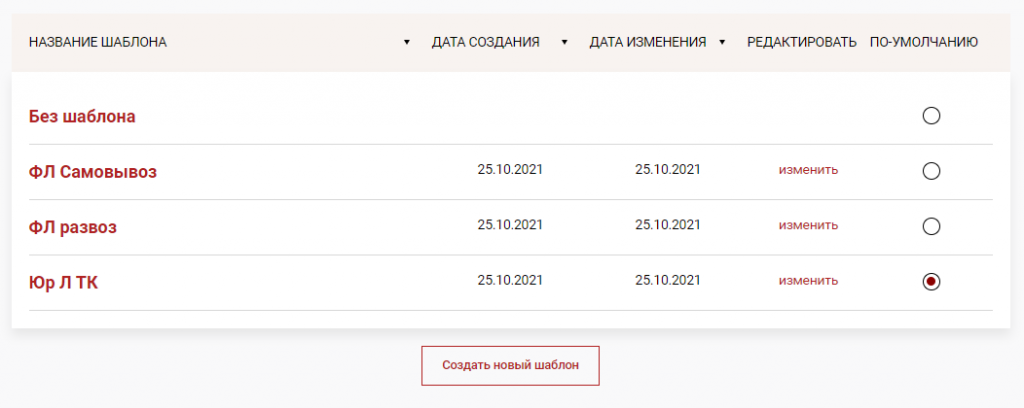
Возможно создать неограниченное количество шаблонов.
Для просмотра свойств существующего шаблона необходимо нажать Изменить.
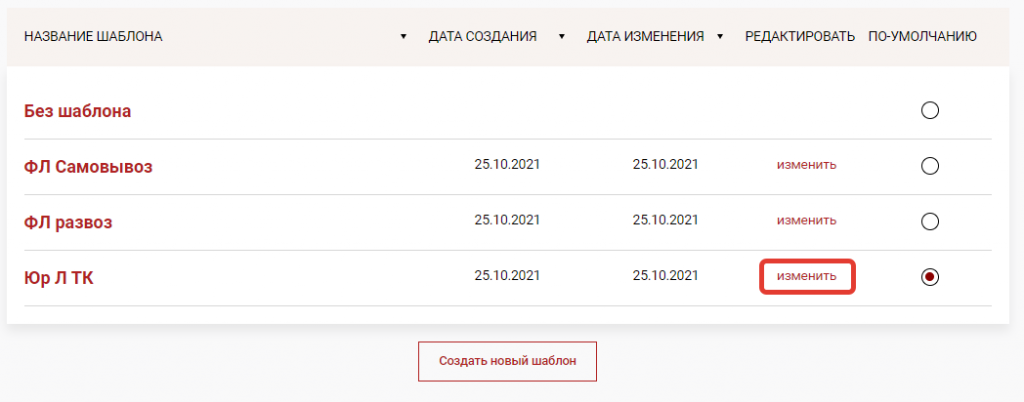
Для того чтобы задать вариант шаблона, который будет выбран по умолчанию при оформлении заказов, необходимо поставить отметку у соответствующего шаблона.
Также возможно выбрать вариант "Без шаблона" по умолчанию, тогда при оформлении заказа потребуется заполнить данные о контрагенте, доставке и оплате.
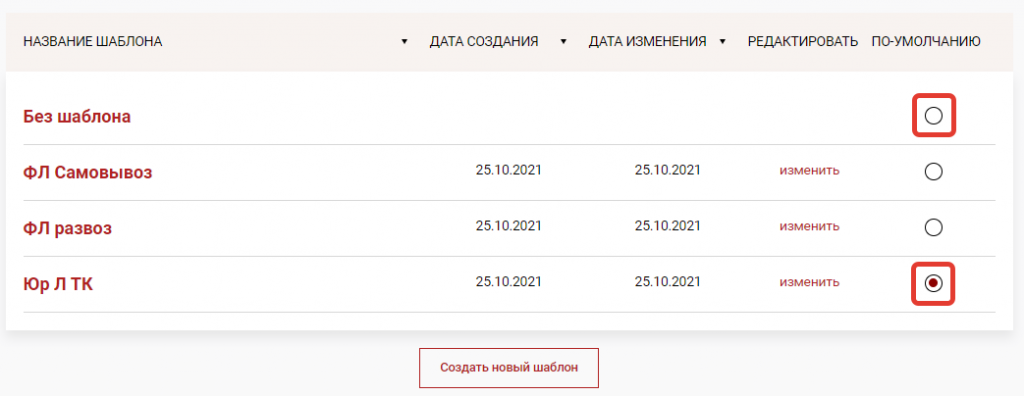
2. Создание и Редактирование Шаблонов условий отгрузки
Создать Шаблон условий отгрузки можно 2 способами:
• В Личном кабинете
• При оформлении заказа
Создание Шаблона в Личном кабинете
Для создания нового шаблона необходимо перейти в раздел Шаблоны условий отгрузки и нажать кнопку "Создать новый шаблон".
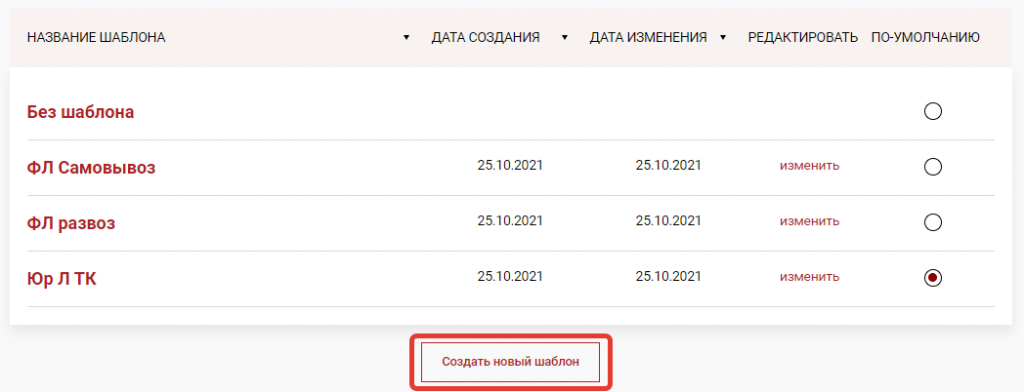
На открывшейся странице заполнить следующие данные:
• Название
• Тип плательщика
• Контрагент
• Договор
• Тип доставки
• Детали доставки, в зависимости от типа доставки
• Способ оплатыОбращаем ваше внимание, что для разных комбинаций типов плательщиков и способов доставки, доступны различные вариант оплаты.
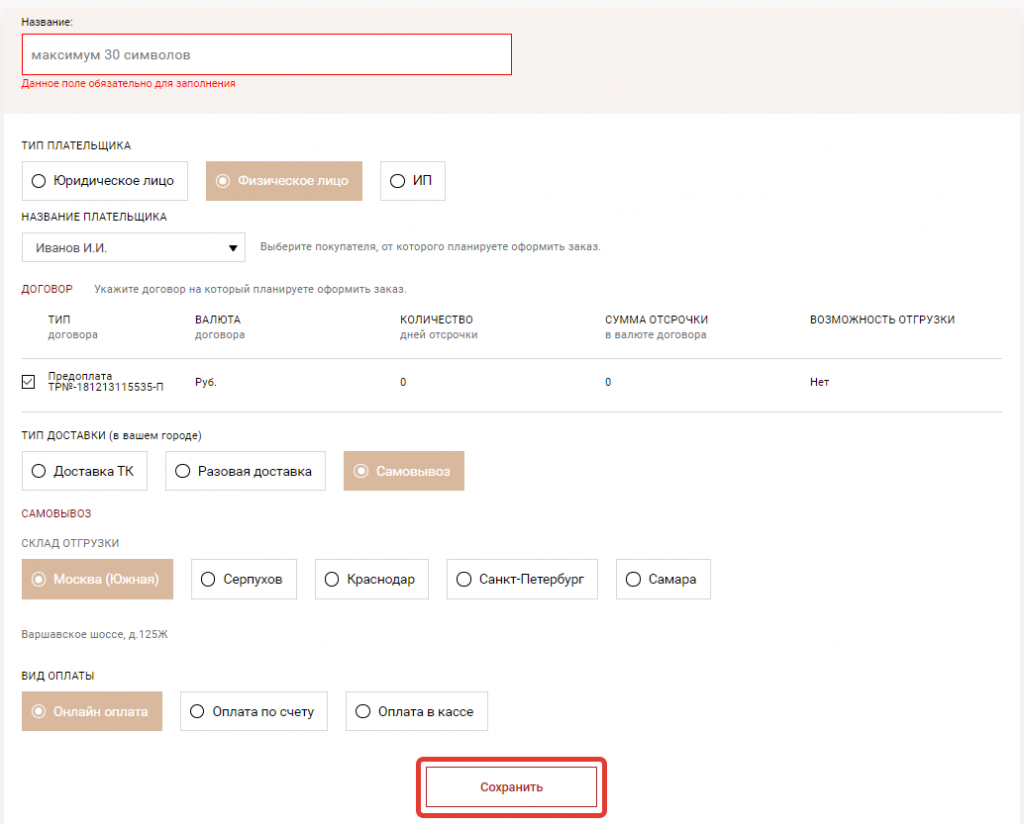
После заполнения всех полей и нажатия кнопки Сохранить, шаблон будет отображаться в списке.
Последний созданный шаблон будет применятся по умолчанию при оформлении заказов.
Для выбора другого шаблона по умолчанию необходимо поставить отметку у соответствующего шаблона.
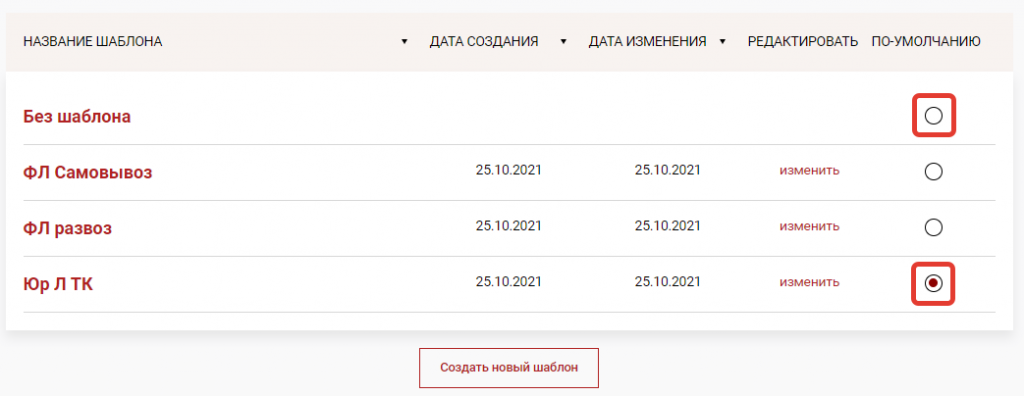
Для редактирования шаблона необходимо нажать Изменить в списке шаблонов.
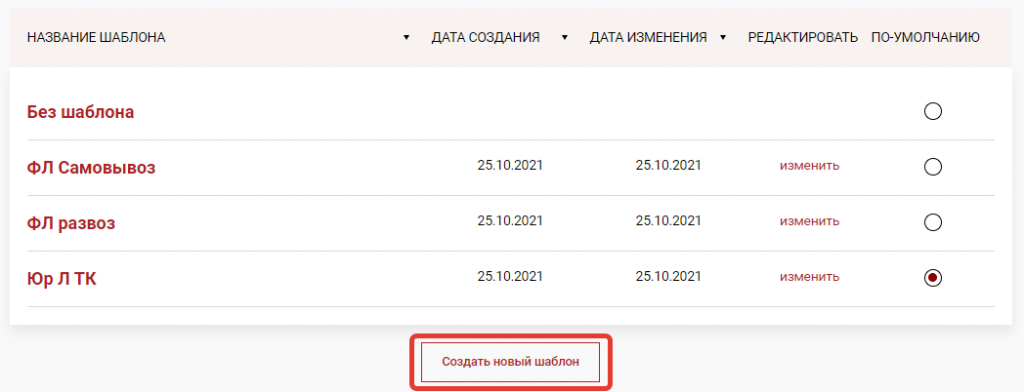
Создание Шаблона в при оформлении заказа
Помимо Личного кабинета, Вы всегда можете сохранить свойства оформляемого заказа в Шаблон условий отгрузки.Для этого необходимо в Корзине нажать кнопку Оформить заказ.
На открывшейся странице в блоке Применить шаблон выбрать "Без шаблона".
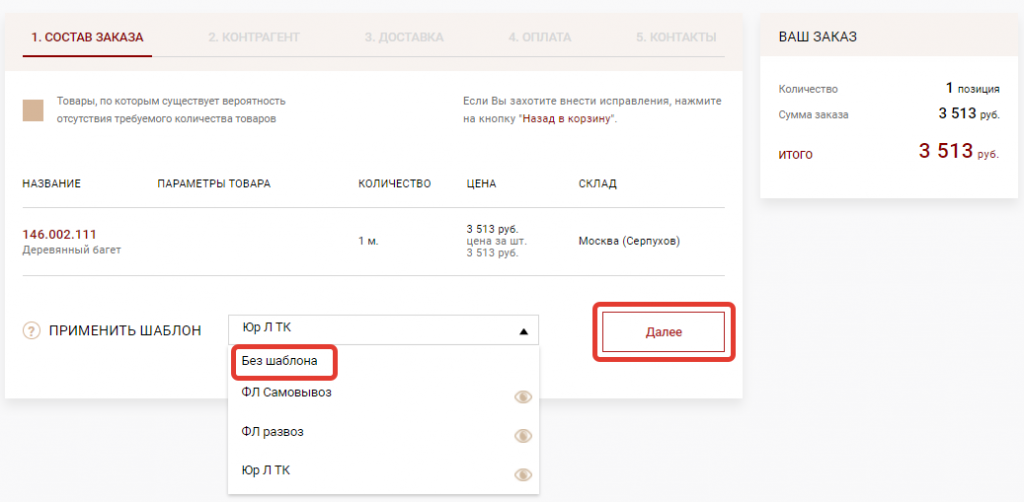
Заполнить данные для оформления заказа и на финальном этапе отметить чекбокс "Сохранить условия отгрузки"
Нажать кнопку Подтвердить заказ.
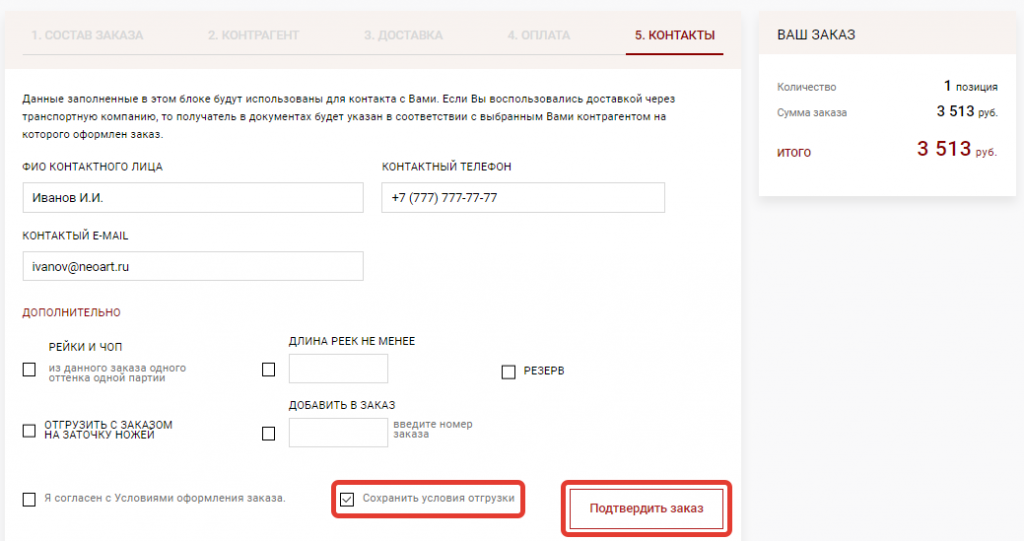
В открывшемся окне указать название нового шаблона и нажать Подтвердить заказ и Сохранить шаблон.
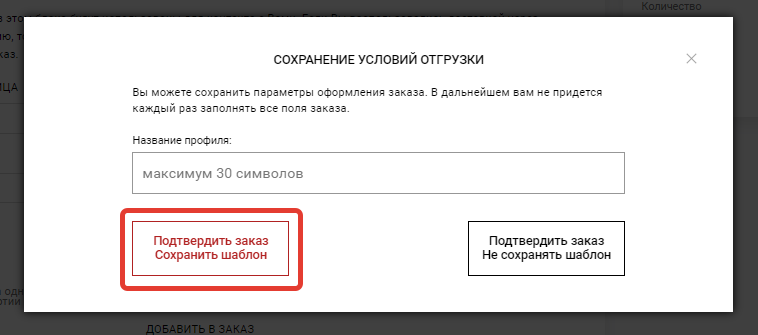
Заказ оформлен, а шаблон включающий данные по контрагенту, доставке и оплате сохранен.
3. Применение Шаблона условия отгрузки
Для применения шаблона необходимо перейти в Корзину и нажать кнопку Оформить заказ.
На открывшейся странице состава заказа, в блоке "Применить шаблон" автоматически применяется ранее выбранный шаблон по умолчанию.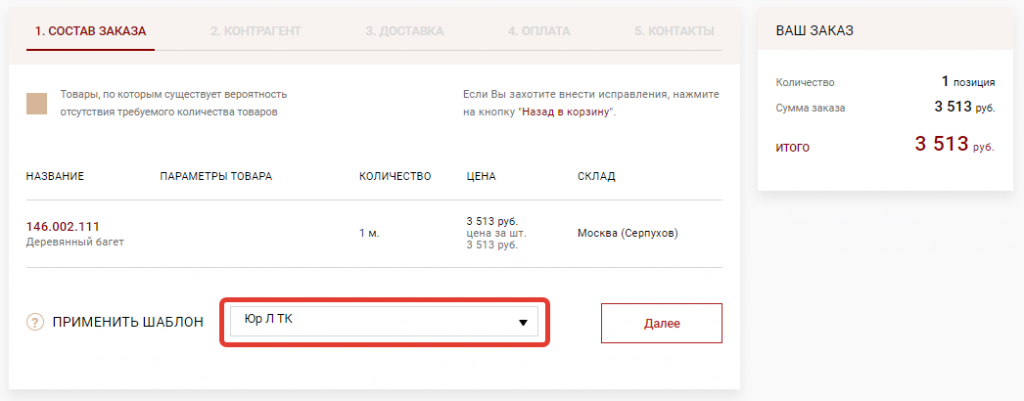
Для изменения варианта шаблона необходимо развернуть список нажав на ▼ и выбрать необходимый шаблон.
Также можно выбрать вариант оформления заказа Без шаблона.
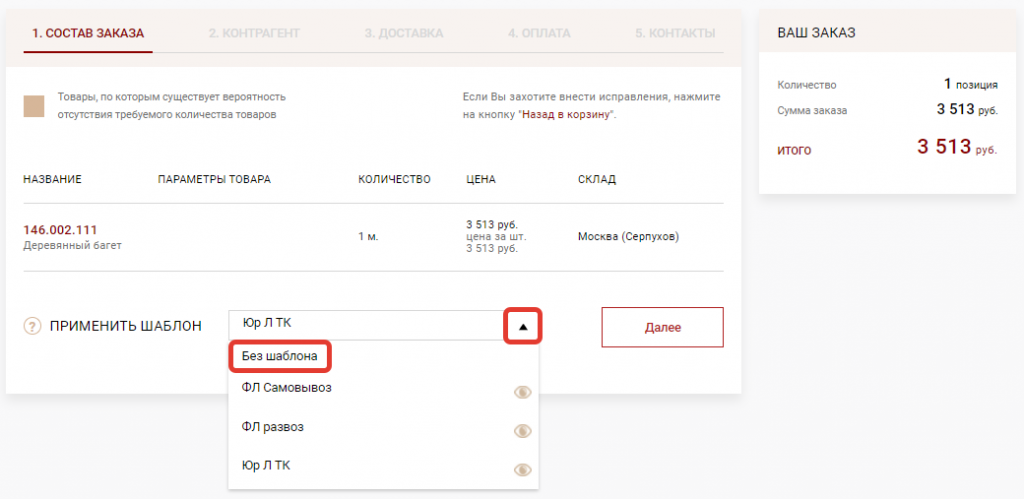
При необходимости Вы можете открыть состав шаблона и внести изменения, нажав на значок просмотра.

После внесения изменений необходимо нажать кнопку Сохранить и Применить.

После выбора нужного шаблона нажмите кнопку Далее.

В открывшемся окне выберете дату отгрузки, необходимо ли объединят заказы и нажмите кнопку Оформить заказ.

Отметьте дополнительные свойства заказа и нажмите кнопку Подтвердить заказ.

Если при оформлении заказа вы выбираете вариант Без шаблона, то необходимо будет заполнить данные по контрагенту, доставке и оплате.
Но на финальном этапе вы также сможете сохранить шаблон на основе этих данных, чтобы в дальнейшем не тратить время на их заполнение
Для сохранения шаблона отметьте чекбокс "Сохранить условия отгрузки" и нажмите кнопку Подтвердить заказ.
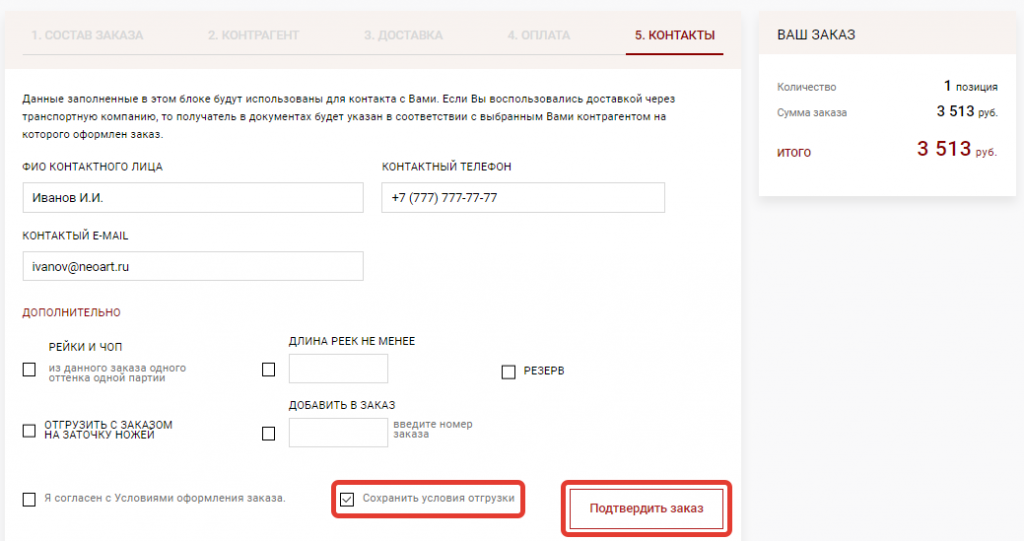
Укажите название шаблона и нажмите Подтвердить заказ и Сохранить Шаблон.